danew Surnaturel R500 Manuel utilisateur
PDF
Descarregar
Documento
MODE D’EMPLOI 1 Nous vous remercions d’avoir choisi un produit Danew. Votre Surnaturel R500 a été conçu pour vous proposer la plus belle expérience vidéoludique sur smartphone. Avant d’utiliser votre produit, veuillez lire attentivement les instructions d’utilisation présentées dans ce manuel. Son objectif est de vous familiariser avec les caractéristiques techniques de votre R500 afin de faciliter son utilisation. 2 NOTE : Toutes les informations décrites dans ce manuel et sur le packaging étaient exactes au moment de leur impression. Cependant, nous améliorons en permanence nos produits par le biais de mises à jour logicielles, par conséquent il est possible que ce manuel ainsi que le packaging ne présentent pas la totalité des fonctions présentes dans votre produit. Photos et illustrations non contractuelles. 3 SOMMAIRE P.6 P.6 P.7 P.8 P.8 P.9 P.10 4 P.11 P.12 1 - PRÉSENTATION Caractéristiques Boutons et éléments de l’appareil 2 - PREMIERS PAS Insérer la carte SIM Charger la batterie Appeler un correspondant ou répondre à un appel Envoyer des SMS et des MMS Touches P.13 P.14 P.14 P.14 P.17 P.22 P.27 P.29 P.29 P.32 P.33 P.35 Carte Mémoire Mise en route Éteindre Écran de verrouillage & Mode Economie d’énergie Écran d’accueil et paramètres Utilisation de l’écran d’accueil Les volets sur l’écran d’accueil Branchement USB Utilisation de l’écran tactile Stockage & gestion des fichiers Configuration de votre compte Google Lecteur d’empreintes P.35 3 - GESTION DES RÉSEAUX P.36 P.36 P.36 Wifi Bluetooth Dual SIM P.38 4 - SUPPORT & GARANTIE P.39 5 - CONSIGNES DE SÉCURITÉ 5 1 PRÉSENTATION CARACTÉRISTIQUES Écran Résolution Processeur Mémoire vive Mémoire interne Réseau Caméra / Webcam Batterie Haut-parleur G-sensor Connectiques Dimensions Poids 6 5’’ IPS 2.5D Gorilla Glass 4 Full HD 1920 x 1080 px 64 bits MT6753 OctaCore 1.3Ghz 3 Go 32 Go Wifi 802.11 b/g/n, Bluetooth 4.0 13 Mpx Sony IMX214 - f/2.2 / 8 Mpx Samsung 2400 mAh 1W / 103dB G-sensor / Light-sensor / Proximity Sensor / Geomagnetic sensor 3.5 mm audio jack / Micro USB type C 141.4 x 69.3 x 7.4 mm 142 g BOUTONS ET ÉLÉMENTS DE L’APPAREIL Prise audio 3,5 mm Webcam Touches de volume Power ON/OFF Objectif photo Led Flash Écran tactile Retour Connecteur USB TypeC (charge & connexion PC) Menu principal Aperçu 7 2 PREMIER PAS INSÉRER LA CARTE SIM Le téléphone permet d’utiliser deux cartes SIM (nonincluses) simultanément ou indépendamment. Insérez la ou les carte(s) SIM, Note : le slot de droite permet soit d’insérer une carte mémoire soit insérer une carte Nano SIM. Note : Si votre SIM est configuré avec un code PIN, saisissez le au démarrage puis valider en cliquant sur : 8 IM M oS icr IM oS n Na CHARGER LA BATTERIE Pour alimenter ou recharger votre produit, veuillez uniquement utiliser le chargeur secteur d’origine fourni dans le packaging (modèle 5 V 2A). L’utilisation d’un chargeur non-conforme vous expose à des risques de brûlures ou d’électrocution. En cas de dommage sur l’appareil dû à une mauvaise utilisation, la garantie sera annulée. Nous vous conseillons d’effectuer des charges complètes lors des 3 premiers temps de charge. Ne jamais laisser la batterie se décharger complètement, les décharges complètes (en dessous de 10%) causent des dommages à la batterie, ce qui l’usera prématurément. Comme il s’agit de batterie lithium-ion, vous pouvez faire des charges partielles, sans que cela l’endommage Note : Afin d’éviter un éventuel dommage électrique, merci d’utiliser uniquement le chargeur secteur livré avec votre produit ou un chargeur d’origine Danew afin de recharger l’appareil. 9 APPELER UN CORRESPONDANT OU RÉPONDRE À UN APPEL Les fonctions d’appel de votre appareil vous permettent de passer un appel et d’y répondre, d’utiliser des options en cours d’appel ou de personnaliser ces fonctions pour qu’elles répondent au mieux à vos besoins. PASSER UN APPEL Ouvrez l’écran de numérotation, composez un numéro de téléphone et appuyez sur RÉPONDRE À UN APPEL Lorsque vous recevez un appel, faites glisser l’icône sur le symbole téléphone à droite. 10 > > . ENVOYER DES SMS ET DES MMS Vous pouvez créer et envoyer des messages texte (SMS) ou multimédia (MMS). Cette fonctionnalité peut ne pas être disponible en fonction de votre opérateur. L’envoi ou la réception de messages en dehors de la zone couverte par votre opérateur peut occasionner des frais supplémentaires, en fonction de l’offre à laquelle vous avez souscrite. Pour en savoir plus, contactez votre opérateur. 1. Ouvrez l’application de messagerie. 2. Créez un nouveau message en ajoutant des destinataires et saisissez le texte de votre message (pour les SMS, passez à l’étape 4). 3. Pour ajouter un élément au message, appuyez sur l’option correspondante, puis sélectionnez un élément. 4. Envoyez le message. 11 TOUCHES RETOUR Permet d’ouvrir l’écran sur lequel vous étiez précédemment, même s’il s’agissait d’une autre application. Une fois revenu à l’écran d’accueil, vous ne pouvez pas remonter plus haut dans l’historique. ACCUEIL Permet d’ouvrir l’écran d’accueil central. Pour ouvrir Google Now, appuyer 2 seconds sur le bouton. APERÇU 12 Appui long : Ouvre une liste de vignettes représentant les écrans dont vous vous êtes servi récemment. Pour en ouvrir une, appuyez quelques secondes dessus. Pour supprimer un écran de la liste, faites glisser le doigt vers la gauche ou la droite, ou appuyez sur X. Appui court : Ouvre le menu multi-bureau et accés aux personnalisations rapides (paramètres, fonds d’écran, Widgets). CARTE MÉMOIRE* RETRAIT DE LA CARTE MÉMOIRE Pour retirer la carte mémoire en toute sécurité, commencez par la désactiver. 1 Appuyez sur > > onglet Appareil > Stockage > Désinstaller la carte SD. 2 Utiliser la clé pour extraire le tiroir de droite et sortez la carte mémoire. AVERTISSEMENT Ne retirez pas la carte mémoire pendant que l’appareil effectue le transfert d’informations ou qu’il accède à des informations. Cela risque de provoquer la perte ou la corruption de données, ou d’endommager la carte mémoire ou l’appareil. DANEW n’est pas responsable des pertes résultant de la mauvaise utilisation de cartes mémoire endommagées, y compris de la perte de données. *Non fournie 13 MISE EN ROUTE Un appui long sur le bouton ON/OFF (environ 5 secondes) permet de démarrer l’appareil. L’ écran affiche une animation du logo Danew avant de charger l’interface. ÉTEINDRE Appuyez (environ 2 secondes) sur le bouton ON/OFF, une fenêtre va alors s’afficher vous proposant d’éteindre ou de redémarrer l’appareil. Lorsque le niveau de la batterie est faible, l’appareil s’éteint de lui-même pour économiser l’énergie. ÉCRAN DE VERROUILLAGE & MODE D’ÉCONOMIE D’ÉNERGIE a) Ecran de verrouillage Lorsque l’appareil est allumé, un appui bref sur le bouton ON/OFF éteint l’écran et active le mode économie d’énergie ou verrouillage (après un certain temps d’inactivité, la coupure de l’écran est automatique). Lors de l’activation de ce mode, les programmes en cours d’utilisation ne sont pas fermés. La connexion Wi-Fi est automatiquement coupée lors de la mise en veille. Elle se connecte automatiquement lorsque vous quittez l’écran de veille. 14 Pour déverrouiller l’appareil, appuyez sur la touche ON/OFF, appuyer sur l’écran et faites glisser votre doigt dans n’importe quelle direction. 15 b) Économie d’énergie Pour optimiser l’autonomie de la batterie de votre appareil, veuillez suivre les conseils ci-dessous : ÉCRAN Ne jamais laisser la luminosité à 100%. Il faut savoir que l’écran de votre appareil est l’un des éléments qui consomme le plus d’énergie (lorsque celui-ci est allumé). Dans la plupart des cas, une luminosité réglée à 50% est suffisamment confortable pour une bonne utilisation. Pour optimiser la batterie, il est également conseillé de régler la veille automatique (en cas d’inactivité).Plus la période réglée est courte, meilleure sera votre autonomie. Pour régler la veille: Appuyer sur > > onglet Appareil > Affichage > Veille. WI-FI / BLUETOOTH La connexion Wi-Fi et Bluetooth sont des éléments qui consomment de l’énergie. Pour optimiser votre autonomie, il est conseillé de désactiver la connexion Wi-Fi / Bluetooth lorsque vous n’en n’avez plus besoin. Par exemple, lorsque vous visionnez un film ou écoutez de la musique sur votre appareil, il est préférable de désactiver le Wi-Fi, ainsi vous économiserez jusqu’à 30% de batterie. 16 ÉCRAN D’ACCUEIL ET PARAMÈTRES Bouton Retour Bouton Home Appui bref - Paramètres/Fonds d’écran/Widgets Appui long - Application ouverte Bouton Application 17 Permet de régler les paramètres Wifi Permet de régler les paramètres Bluetooth Permet de paramètrer ses préférences de services associés aux SIM Afficher votre consomation de données Wifi et Data 18 Réglages luminosité/veille/fond d’écran/rotation Réglages du volume et environnement sonore Gestion des périphériques de stockage et état de la mémoire Afficher la consommation de la batterie Gestion des applications 19 Activer ou désactiver les services de Géolocalisation Paramétrage déverrouillage par empreinte digitale Permet de gérer les options de sécurité du smartphone Gestion des Comptes (Gmail, Facebook ...) Permet de régler les Langues/Claviers/Recherche vocales 20 Réglages Date/Heures/Fuseaux Information sur la version du Micro-logiciel 21 UTILISATION DE L’ÉCRAN D’ACCUEIL Android propose 4 écrans d’accueil. Pour naviguer sur chacun d’entre eux, faites glisser votre doigt sur l’écran horizontalement. Chaque écran peut contenir plusieurs lignes d’applications (Raccourcis, Widgets…). INSTALLER DES RACCOURCIS : 1/Glisser/déposer les icônes «applications» vers la page de l’interface principale. Pour ce faire, appuyez sur 22 La page des Applications apparaît. Puis cliquez sur une icône en gardant votre doigt appuyé et le positionnez en glissant votre doigt sur l’écran d’accueil 23 2/Glisser/déposer les icônes « Widgets » vers la page de l’interface principale. Pour ce faire, appuyez sur Appuyez sur l’icone Widgets. 24 brièvement. Choisissez le Widget désiré en gardant votre doigt appuyé Positionnez sur l’écran d’accueil. SUPPRIMER UN RACCOURCI DE L’ÉCRAN ACCUEIL Cliquez sur l’icône en gardant votre doigt appuyé Puis le déplacer vers « X Supprimer ». 25 FERMER LES APPLICATIONS EN COURS DE FONCTIONNEMENT : Un appui de 2 secondes sur le bouton permet d’afficher la liste des applications en cours d’exécution. Glissez votre doigt vers la droite ou vers la gauche pour fermer les applications. 26 LES VOLETS SUR L’ÉCRAN ACCUEIL L’horloge est située en haut à droite de l’écran. En gardant le doigt dessus tout en effectuant un glissement vers le bas, 2 volets peuvent être affichés . Glisser une fois vers le bas, vous permet d’afficher le volet de notifications. Glisser une deuxième fois vers le bas, vous permet d’afficher le volet de réglages rapides(Wifi/ Luminosité /Rotation/ Paramètres/ Niveau de la batterie/Mode avion...). 27 Pour retirer une notification faites un simple glissement vers la gauche ou vers la droite. 28 BRANCHEMENT USB Lorsque le smartphone est allumé et relié au PC, une icône USB apparaît dans la barre d’état en haut à gauche. La connexion au PC vous permet de synchroniser du contenu entre votre PC et le smartphone. Vous avez également accès au contenu de la mémoire interne et de la carte mémoire. UTILISATION DE L’ÉCRAN TACTILE Votre appareil est doté d’une interface entièrement tactile. Vous trouverez ci-dessous la présentation des gestes de base. SÉLECTION Appuyez une seule fois sur une application, menu ou option pour les lancer ou les sélectionner. 29 MAINTIEN Maintenez le doigt appuyé sur un élément sélectionné à l’écran pendant plus de 2 secondes. DÉPLACEMENT Déplacez un élément sélectionné à l’écran. DOUBLE CLIQUE Cliquez rapidement à deux reprises sur un élément à l’écran. 30 DÉFILEMENT Déplacez rapidement le doigt dans la direction où vous voulez créer le mouvement. ZOOM Placez le pouce et l’index sur l’écran. Un écartement permet de zoomer en avant et un rapprochement permet de zoomer en arrière. 31 STOCKAGE & GESTION DES FICHIERS Pour gérer vos fichiers (audio, vidéo, documents et photos), il existe de nombreuses applications également appelées « Explorateur de Fichiers ». Android gère les différents types de stockage que sont les cartes mémoire, la mémoire interne. Les applications sont installées par défaut sur la mémoire interne (Internal Memory). Vous pouvez utiliser cet espace pour créer des dossiers et ainsi gérer vos fichiers personnels. Le gestionnaire de fichiers permet également de gérer vos contenus présents sur carte mémoire (microSD). À l’instar de la mémoire interne, vous pouvez également créer des dossiers pour classer vos fichiers. Pour déplacer des applications de la mémoire interne à la carte mémoire, aller dans les paramètres puis appuyez sur «applications». Choisissez l’application désirée et appuyez sur «déplacer vers carte SD». 32 CONFIGURATION DE VOTRE COMPTE GOOGLE La première fois que vous ouvrez l’application Google sur votre appareil, vous devez vous connecter à l’aide de votre compte Google existant. Si vous n’avez pas de compte Google, un message vous invite à en créer un. CRÉATION DE VOTRE COMPTE GOOGLE 1 Appuyez sur > > onglet Personnel > Comptes. 2 Appuyez sur «Ajouter un compte» > Google > Créer un compte. 3 Saisissez votre prénom et votre nom de famille, puis appuyez sur SUIVANT. 4 Saisissez un nom d’utilisateur et appuyez sur SUIVANT. Votre téléphone communique avec les serveurs Google et vérifie que le nom d'utilisateur est disponible 5 Saisissez votre mot de passe et appuyez sur SUIVANT. 6 Suivez les instructions et saisissez les informations requises et facultatives concernant le compte Patientez pendant la création de votre compte par le serveur. 33 CONNEXION À VOTRE COMPTE GOOGLE 1 Appuyez sur > > onglet Personnel > Comptes. 2 Appuyez sur «Ajouter un compte» > Google. 3 Saisissez votre adresse e-mail et appuyez sur SUIVANT. 4 Lorsque la connexion est établie, elle permet d’utiliser Gmail et de bénéficier des services Google sur votre appareil. 5 Une fois votre compte Google configuré, votre appareil se synchronise automatiquement avec votre compte Google sur le Web (si une connexion de données est disponible). Lorsque la connexion est établie, votre appareil se synchronise avec vos services Google, tels que Gmail, Contacts et Google Agenda. Vous pouvez également utiliser Maps, télécharger des applications de Play Store, sauvegarder vos paramètres sur les serveurs Google et profiter des autres services de Google sur votre appareil. 34 LECTEUR D’EMPREINTES Pour permettre la reconnaissance des empreintes, vos empreintes digitales doivent être enregistrées et stockées dans l’appareil. Après l’enregistrement, vous pouvez paramétrer l’appareil pour qu’il utilise vos empreintes pour les actions suivantes : • Déverrouillage de l’écran • La reconnaissance des empreintes digitales se base sur le caractère unique de chaque empreinte pour améliorer la sécurité de votre appareil. La probabilité pour le capteur de reconnaissance des empreintes de confondre deux empreintes digitales différentes est quasiment nulle. Toutefois, dans les rares cas où les empreintes séparées sont très similaires, le capteur peut les identifier comme identiques. Pour une meilleure reconnaissance des empreintes Assurez-vous que le lecteur d’empreintes ne soit pas rayé, que la zone de reconnaisssance des empreintes et vos doigts sont propres et secs. L’appareil peut ne pas reconnaître les empreintes digitales présentant des ridules ou des cicatrices, d’un petit doigt ou d’un doigt fin. Pour enregistrer des empreintes Veuillez suivre le dictatitiel sur votre appareil, dans le menu paramètres / onglet Personnel / Lecteur d’empreintes. 35 3 GESTION DES RÉSEAUX WIFI Votre Appareil est capable de se connecter aux réseaux Wi-Fi b/g/n. Pour afficher les paramètres WIFI, Appuyez sur > > onglet Sans fil et réseaux > Wi-Fi Activer le Wi-Fi pour voir les réseaux disponibles. La liste des réseaux détectés à proximité est affichée. Sélectionnez le réseau Wi-Fi correspondant à votre modem en cliquant sur le nom du réseau, une icône indique la puissance de réception. Après avoir cliqué sur le nom du réseau, une nouvelle fenêtre s’affiche vous demandant la saisie manuelle du mot de passe. Cliquez ensuite sur «Se connecter». Une fois la connexion établie, l’icône Wi-Fi apparaît dans la barre des tâches. 36 BLUETOOTH Pour accéder à la configuration du Bluetooth. Appuyez sur > > onglet Sans fil et réseaux > Bluetooth Activer le Bluetooth, pour voir la liste des appareils activés et identifiables, l’icône bluetooth dans la barre des tâches. apparaît Sélectionnez l’appareil souhaité pour lancer l’association Bluetooth. DUAL SIM Votre appareil vous permet d’accueillir 2 cartes SIM. Vous êtes maintenant joignable sur 2 numéros simultanément! Vous pouvez choisir votre SIM favorite pour vos appels, SMS, MMS sortants et même Internet. Vous pouvez configurer et modifier les services associés pour chaque SIM, dans le menu «Cartes SIM». Pour ce faire, appuyez sur > > onglet Sans fil et réseaux > Cartes SIM. 37 4 SUPPORT ET GARANTIE Pour les mises à jour «micro logiciel» du produit, nous vous invitons à vous rendre sur le site www.danew.com dans la rubrique Support et Pilotes & Manuels. Rendez-vous sur le site www.danew.com dans la rubrique Enregistrement produit. Pour les demandes de SAV, le service technique doit être contacté afin d’obtenir le numéro d’autorisation de retour RMA. Aucun retour ne sera accepté sans numéro RMA obtenu au préalable. Danew se réserve le droit de s’assurer que le dysfonctionnement de l’appareil n’est pas dû à une mauvaise utilisation ou manipulation par l’utilisateur. Produit garanti 1 an et accessoires garantis 1 mois à compter de votre date d’achat. 38 SERVICE TECHNIQUE 0899 782 728 (depuis la France) Notre équipe technique apportera les réponses à vos questions : - lundi au jeudi, de 9h00 à 13h00, de 14h00 à 18h - vendredi de 9h00 à 13h00, de 14h00 à 17h. 5 CONSIGNES DE SÉCURITÉ Ces consignes de sécurité concernent l’ensemble des appareils mobiles. Il est possible qu’elles ne soient pas toutes applicables à votre appareil. Avant d’utiliser cet appareil, lisez les consignes de sécurité afin d’éviter de vous blesser ou de blesser autrui, ou d’endommager l’appareil. Avertissement : évitez les décharges électriques, le feu et les explosions. N’utilisez pas de prises et de cordons d’alimentation endommagé(e) s ou de prises électriques mal fixées. Ne touchez pas le cordon d’alimentation avec les mains mouillées ou ne déconnectez pas le chargeur en tirant sur le cordon. Ne tordez pas ou n’endommagez pas le cordon d’alimentation. N’utilisez pas votre appareil avec les mains mouillées ou lorsque celuici est en cours de chargement. Ne provoquez pas de court-circuit avec le chargeur ou l’appareil. Ne laissez pas tomber le chargeur ou l’appareil et ne les exposez pas aux chocs. Ne rechargez pas la batterie avec un chargeur non approuvé par le fabricant. N’utilisez pas votre appareil pendant un orage. L’appareil peut mal fonctionner et les risques de décharge électrique peuvent augmenter. Ne manipulez pas la batterie Lithium Ion (Li-Ion) lorsque celle-ci coule ou est endommagée. Pour une mise au rebut en toute sécurité de la batterie Li-Ion, contactez le centre deservice après-vente le plus proche de chez vous. 39 Manipulez et jetez l’appareil et le chargeur avec précaution. Utilisez exclusivement une batterie et un chargeur homologués par Danew et spécialement conçus pour votre appareil. L’utilisation d’une batterie et d’un chargeur incompatibles peut provoquer des blessures graves ou endommager votre appareil. Attention : respectez tous les avertissements de sécurité et les réglementations en vigueur lorsque vous utilisez votre appareil dans un endroit où son utilisation est réglementée. N’utilisez pas votre appareil à proximité d’autres appareils électroniques. N’utilisez pas votre appareil à proximité d’un stimulateur cardiaque. N’utilisez pas votre appareil dans un hôpital ou à proximité d’équipements médicaux en raison des interférences qu’il pourrait produire. Si vous utilisez un équipement médical, contactez son fabricant avant d’utiliser votre appareil afin de vous assurer que votre équipement ne sera pas affecté par les radiofréquences émises par l’appareil. Ne jetez jamais la batterie ou l’appareil au feu. Respectez la réglementation en vigueur dans votre pays concernant la mise au rebut des batteries ou des appareils usagés. Si vous utilisez une prothèse auditive, contactez votre fabriquant afin d’obtenir plus d’informations sur les interférences. Éteignez l’appareil dans les lieux présentant des risques d’explosion. Éteignez votre appareil lorsque ,vous vous trouvez dans un avion. Pour entretenir et bien utiliser votre appareil: Conservez votre appareil au sec. Cet appareil ne doit pas être utilisé ou stocké dans des zones où la concentration de poussières ou de microparticules en suspension dans l’atmosphère est élevée. Posez toujours votre appareil sur des surfaces planes. N’entreposez pas votre appareil dans des endroits extrêmement chauds ou froids. Il est recommandé 40 d’utiliser cet appareil à des températures comprises entre 5 °C et 35 °C. N’entreposez pas votre appareil à proximité d’objets métalliques, comme par exemple des pièces, des clés ou des colliers. Ne conservez pas votre appareil à proximité de champs magnétiques. Ne conservez pas votre appareil à proximité ou à l’intérieur de radiateurs, de fours à micro-ondes, d’équipements de cuisine chauffants ou de conteneurs à haute pression. Ne laissez pas tomber votre appareil et ne l’exposez pas aux chocs. En cas de surchauffe de l’appareil, n’utilisez pas ce dernier ainsi que ses applications pendant quelques temps. Si l’appareil photo de votre appareil est équipé d’un flash, ne l’utilisez pas à proximité des yeux des personnes ou des animaux. Prenez des précautions lorsque vous êtes exposé aux lumières artificielles. Réduisez les risques de lésions musculaires dus aux mouvements répétitifs. Lorsque vous effectuez des actions répétitives, comme taper sur les touches, dessiner des caractères sur un écran tactile ou jouer à des jeux, vous pouvez ressentir une sensation d’inconfort au niveau des mains, de la nuque, des épaules ou de toute autre partie du corps. Si vous utilisez votre appareil sur des périodes prolongées, tenez-le sans trop le serrer, appuyez doucement sur les touches et faites des pauses fréquentes. En cas de sensations d’inconfort, cessez immédiatement d’utiliser l’appareil et consultez un médecin. Préservez la durée de vie de la batterie et du chargeur. Évitez de laisser l’appareil en charge pendant plus d’une semaine, car une surcharge pourrait réduire la durée de vie de la batterie. Lorsqu’il n’est pas utilisé pendant une durée prolongée, votre appareil se décharge progressivement et devra être rechargé avant toute utilisation. • • 41 • Débranchez le chargeur de la prise secteur lorsque vous ne l’utilisez pas. • Utilisez uniquement la batterie dans le cadre de l’utilisation prévue. Utilisez des batteries, des chargeurs, des accessoires et des fournitures homologués. Ne mordez et ne portez pas à votre bouche l’appareil ou la batterie. Ne mettez pas votre appareil ou ses accessoires dans vos yeux, vos oreilles ou votre bouche. Restez prudent lorsque vous utilisez votre appareil en marchant ou en bougeant. Ne placez pas votre appareil dans vos poches arrières ou à votre ceinture. Ne démontez pas, ne modifiez pas ou ne réparez pas vous-même votre appareil. Toute modification ou tout changement effectué(e) sur votre appareil peut entraîner l’annulation de la garantie du fabricant. Si votre appareil doit être réparé, confiez-le à un service après-vente Danew. Ne démontez pas ou ne perforez pas la batterie, car ceci peut causer une explosion ou un incendie Ne peignez jamais votre appareil et n’y apposez jamais d’autocollants. Pour nettoyer votre appareil : Essuyez votre appareil ou le chargeur avec un chiffon ou une gomme. Nettoyez les bornes de la batterie avec un morceau de coton ou un chiffon. N’utilisez pas de produits chimiques ou de détergents. N’utilisez pas l’appareil si son écran est fissuré ou cassé Utilisez votre appareil uniquement pour vous servir des fonctions auxquelles il est destiné. Évitez de déranger votre entourage lorsque vous utilisez votre appareil dans un lieu public. Ne laissez pas les enfants utiliser votre appareil. • • • • • 42 L’écoute à forte puissance peut endommager l’oreille de l’utilisateur et entraîner des troubles auditifs (surdité temporaire ou définitive, bourdonnements d’oreille, acouphènes, hyperacousie). Afin de préserver son audition, n’utilisez pas le baladeur à plein volume ni plus d’une heure par jour (à volume moyen). Utilisez les écouteurs et les casques fournis avec le baladeur lors de l’achat. Installez l’appareil et ses accessoires avec précaution Veillez à la bonne fixation de votre appareil mobile et de ses accessoires dans votre véhicule. Évitez de placer votre appareil ou ses accessoires à proximité de la zone de déploiement des airbags. Si l’équipement mobile n’est pas installé correctement, le déclenchement de l’airbag risque de provoquer des blessures graves. Toute réparation doit être réalisée par un technicien agréé. Manipulez les cartes SIM et les cartes mémoire avec soin. Assurez l’accès aux services d’urgence. Protégez vos données importantes. Ne transmettez pas d’éléments protégés par des droits d’auteur. • • 43 44 45 46 ">
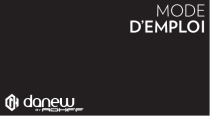
Link público atualizado
O link público para o seu chat foi atualizado.